KTV Zurbagan - Настройка на TP-Link рутер за Fibirnet
CATV ОПЕРАТОР ИНТЕРНЕТ ДОСТАВЧИК
График
Пон. -пет.
от9-00 до18-00
от13-00 до14-00
Съб. -Слънце.
Уикенд
Конфигуриране на TP-Link рутер за Fibirnet
Внимание : Преди да настроите вашия рутер, уверете се, че вашият рутер има най-новия фърмуер от уебсайта на производителя. За да научите как да флашвате и да видите версията на фърмуера, прочетете инструкциите за вашия рутер или се свържете с техническата поддръжка на производителя.
За да конфигурирате рутера, трябва да отидете в административния му панел.
В прозореца, който се отваря, въведете вашето потребителско име и парола (по подразбиране те саadmin /admin ).
След като стигнете до административния панел, първо ще конфигурираме вашатаWi-Fi мрежа.
За да направите това, от лявата страна на навигационното меню изберете "Безжични " - "Безжични настройки ":
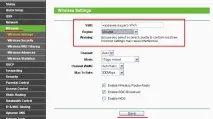
В полето "SSID " въведете произволно име за вашата безжична мрежа (например: moy_dom)
В менюто "Регион " изберете регион "Украйна "
Можете да оставите всичко останало както си е и да кликнете върху бутона "Запазване ". След като го натиснете, ще получите предупреждение, че всички настройки ще влязат в сила след рестартиране:
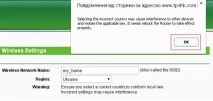
За да рестартирате рутера, трябва да щракнете в лявото меню "Системни инструменти " - "Рестартиране ":
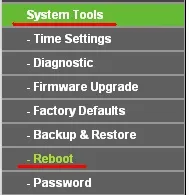
На страницата, която се отваря, щракнете върху бутона "Рестартиране ", след като щракнете върху него, ще бъдете попитани дали наистина искате да рестартирате рутера:
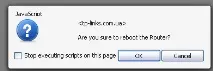
Съгласете се с това и кликнете върху бутона "ОК ".
След това в рамките на минутаустройството ще се рестартира и ще се включи отново.
След това трябва да настроите криптиране на безжичната мрежа, така че никой освен вас или онези хора, на които давате достъп до вашата безжична мрежа, да няма достъп.
За да направите това, от лявата страна на менюто за навигация изберете "Безжична връзка " - "Безжична защита ":
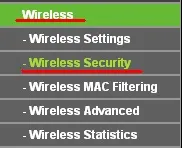
На страницата, която се отваря, отидете надолу и поставете показалеца пред "WPA-PSK / WPA2-PSK " и задайте параметрите, както е на снимката по-долу:
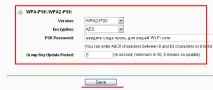
В полето "PSK Password " въведете парола от поне 8 знака. И щракнете върху бутона "Запазване ". Ще ви бъде казано отново, че промените ще влязат в сила след рестартиране на рутера, за това трябва да извършите отново процедурата за рестартиране на рутера, както е описано по-горе!
След като завършите настройките, вкарайте интернет кабела в синьото гнездо на рутера, изчакайте 1 час, рестартирайте рутера (изключете го и го включете отново в гнездото).
Конфигуриране на TP-Link рутер за Fibirnet
Внимание : Преди да настроите вашия рутер, уверете се, че вашият рутер има най-новия фърмуер от уебсайта на производителя. За да научите как да флашвате и да видите версията на фърмуера, прочетете инструкциите за вашия рутер или се свържете с техническата поддръжка на производителя.
За да конфигурирате рутера, трябва да отидете в административния му панел.
В прозореца, който се отваря, въведете вашето потребителско име и парола (по подразбиране те саadmin /admin ).
След като стигнете до административния панел, първо ще конфигурираме вашатаWi-Fi мрежа.
За да направите това, от лявата страна на навигационното меню изберете "Безжични " - "Безжични настройки ":
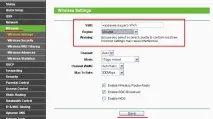
В полето "SSID " въведете произволно име за вашата безжична мрежа (например: moy_dom)
В менюто "Регион ".изберете регион "Украйна "
Можете да оставите всичко останало както си е и да кликнете върху бутона "Запазване ". След като го натиснете, ще получите предупреждение, че всички настройки ще влязат в сила след рестартиране:
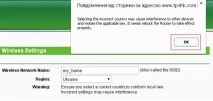
За да рестартирате рутера, трябва да щракнете в лявото меню "Системни инструменти " - "Рестартиране ":
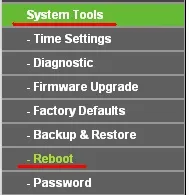
На страницата, която се отваря, щракнете върху бутона "Рестартиране ", след като щракнете върху него, ще бъдете попитани дали наистина искате да рестартирате рутера:
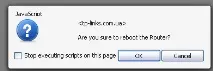
Съгласете се с това и кликнете върху бутона "ОК ".
След това в рамките на минута устройството ще се рестартира и ще се включи отново.
След това трябва да настроите криптиране на безжичната мрежа, така че никой освен вас или онези хора, на които давате достъп до вашата безжична мрежа, да няма достъп.
За да направите това, от лявата страна на менюто за навигация изберете "Безжична връзка " - "Безжична защита ":
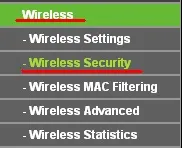
На страницата, която се отваря, отидете надолу и поставете показалеца пред "WPA-PSK / WPA2-PSK " и задайте параметрите, както е на снимката по-долу:
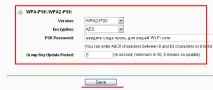
В полето "PSK Password " въведете парола от поне 8 знака. И щракнете върху бутона "Запазване ". Ще ви бъде казано отново, че промените ще влязат в сила след рестартиране на рутера, за това трябва да извършите отново процедурата за рестартиране на рутера, както е описано по-горе!
След като завършите настройките, вкарайте интернет кабела в синьото гнездо на рутера, изчакайте 1 час, рестартирайте рутера (изключете го и го включете отново в гнездото).